कैसे iCloud से iWork दस्तावेज़ साझा करने के लिए

दस्तावेजों को साझा करने में सक्षम होने के नाते आज के कार्यालय अनुप्रयोगों में एक अमूल्य, समझी गई क्षमता है। Apple का iWork ऑफिस सुइट अलग नहीं है, जिसमें न केवल OS X से बल्कि iCloud से भी शेयर करने की क्षमता शामिल है.
आज हम चर्चा करेंगे कि पेज, नंबर, और मुख्य फाइल सहित iWork दस्तावेज़ कैसे साझा करें। IWork दस्तावेजों को साझा करने में सक्षम होने के बारे में एक अच्छी बात यह है कि ऐसा करने के लिए आपको OS X का उपयोग करने की आवश्यकता नहीं है। Apple किसी को भी देता है जो iCloud खाते की क्षमता के लिए साइन अप करता है.
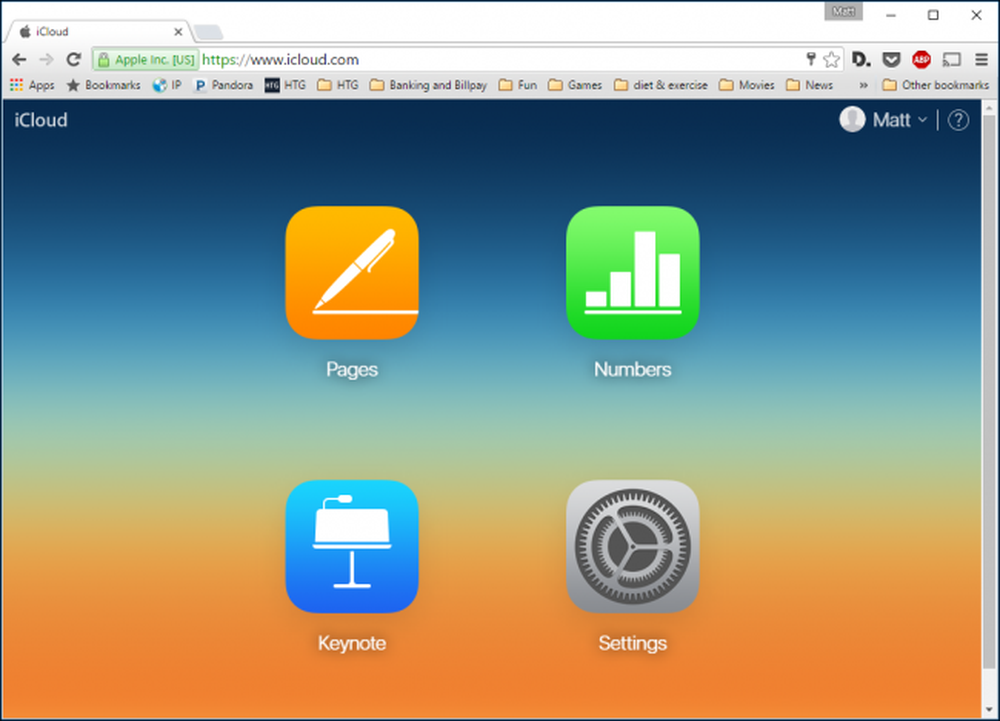 यदि आपको एक ई-मेल पता मिला है, तो आप iCloud खाते के लिए साइन अप कर सकते हैं, और iWork दस्तावेज़ बना और साझा कर सकते हैं.
यदि आपको एक ई-मेल पता मिला है, तो आप iCloud खाते के लिए साइन अप कर सकते हैं, और iWork दस्तावेज़ बना और साझा कर सकते हैं. जब आप iCloud.com पर iWork डॉक्यूमेंट बनाते हैं या खोलते हैं, तो आपको टूलबार के ऊपरी-दाएं हिस्से में शेयर सिंबल दिखाई देगा (लाल रंग में हाइलाइट किया गया).

इस बटन पर क्लिक करने से एक साझा संवाद खुल जाएगा, जिसमें से आप लिंक (और पासवर्ड, यदि आप एक जोड़ने का फैसला करते हैं) के साथ किसी को भी दे सकते हैं, संपादन या साधारण देखने के विशेषाधिकार.

एक बार साझा करने के बाद, आपके पास उस दस्तावेज़ का लिंक ईमेल करने का विकल्प होता है जिसे आप सहयोग करना चाहते हैं। आप अभी भी एक पासवर्ड जोड़ सकते हैं या दस्तावेज़ साझा करना बंद कर सकते हैं.

यदि आप एक OS X उपयोगकर्ता हैं, तो सभी iWork अनुप्रयोगों से दस्तावेज़ साझा करना आसान है। इसके अलावा, ये दस्तावेज (या फिर) स्वचालित रूप से iCloud के लिए सिंक किए जाने चाहिए इसलिए आप किसी ऐसे व्यक्ति के साथ सहयोग कर सकते हैं जिसके पास लिंक है.
OS X के लिए iWork से साझा करने के लिए, ऊपरी टूलबार के ऊपरी-दाएँ भाग में शेयर बटन पर क्लिक करें। चुनें, "शेयर लिंक के माध्यम से iCloud".

आईक्लाउड की तरह ही, आपके पास "अनुमति दें संपादन" से अनुमति को "केवल दृश्य" में बदलने का विकल्प है। यदि आप चाहते हैं कि सुरक्षा के अतिरिक्त स्तर पर फिर से, आप एक पासवर्ड भी जोड़ सकते हैं.
इसके अतिरिक्त, आपके पास दस्तावेज़ साझा करने के लिए कई विकल्प हैं.
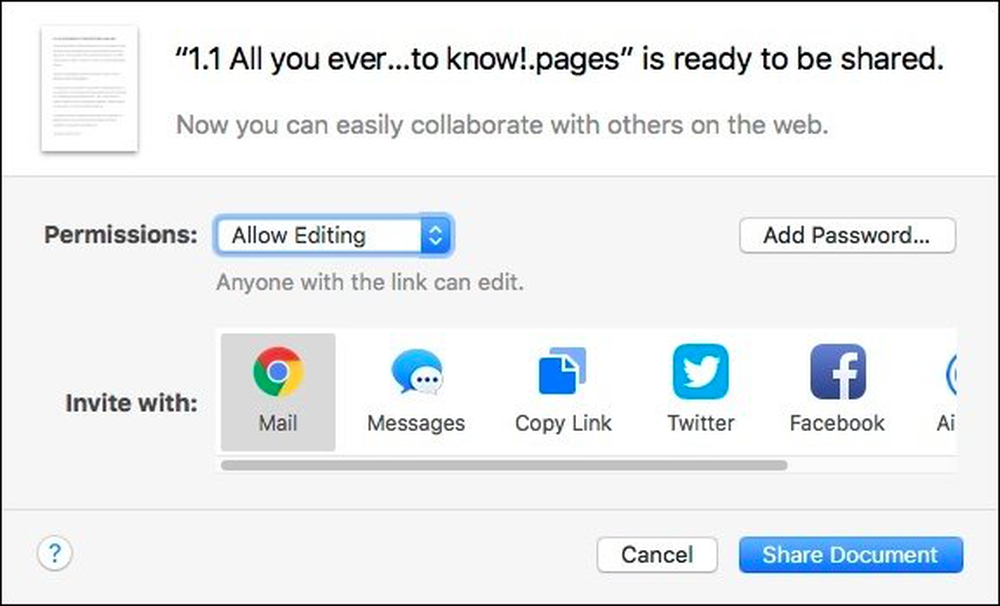 अगर आपके पास OS X से जुड़ा कोई इंटरनेट खाता है, तो आप ट्विटर या फेसबुक पर साझा कर सकते हैं.
अगर आपके पास OS X से जुड़ा कोई इंटरनेट खाता है, तो आप ट्विटर या फेसबुक पर साझा कर सकते हैं. यदि आपने पहले से कोई दस्तावेज़ साझा किया है, तो आप शेयर सेटिंग्स देख सकते हैं और यदि आवश्यक हो तो बदलाव कर सकते हैं.

उदाहरण के लिए, हमारे द्वारा साझा किया गया एक दस्तावेज़ यहाँ है, जो संपादन की अनुमति देता है। ICloud से साझा करने के साथ, आपके पास समान विकल्प होंगे। फिर से, आप साझा करने के बाद एक पासवर्ड जोड़ सकते हैं (बस यह सुनिश्चित कर लें कि आपने किसी को यह बता दिया है कि आपने इसे पहले से साझा किया है), अनुमतियाँ बदलें, या पूरी तरह से साझा करना बंद करें.

और, लिंक के बगल में शेयर आइकन पर क्लिक करने से आपको वे सभी तरीके दिखाई देंगे जिनके माध्यम से आप दस्तावेज़ को प्रसारित कर सकते हैं.

दुर्भाग्य से, और यह एक बहुत बड़ा चेतावनी है, आप एक ही समय में दस्तावेज़ में परिवर्तन ट्रैक नहीं कर सकते हैं और सहयोग (संपादित) कर सकते हैं.

ऐसा लगता है कि जब यह सही सहयोग की बात आती है तो यह एक बड़ी समस्या हो सकती है। यदि आप कई अन्य लेखकों के बीच एक दस्तावेज़ साझा कर रहे हैं, और वे सभी बदलाव कर रहे हैं, तो यह कहे बिना जाता है कि कोई भी उन लेखकों को बदलने में सक्षम होना चाहता है जो अन्य लेखक बनाते हैं.
फिर भी, यह अच्छा है कि आप iWork दस्तावेजों को इतनी आसानी से साझा कर सकते हैं, और न केवल अन्य मैक उपयोगकर्ताओं के बीच, बल्कि एक iCloud खाते वाले किसी भी व्यक्ति के साथ.
साझाकरण प्रक्रिया वही है जो आप पेज, नंबर या कीनोट का उपयोग कर रहे हैं, इसलिए एक बार जब आप एक के साथ ऐसा करना जानते हैं, तो आप कुछ ही समय में दूसरों को साझा करेंगे।.




